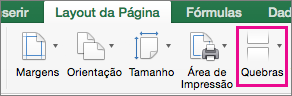Quando você imprime, as quebras de página aparecem automaticamente em que o conteúdo em um planilha "quebra", ou continua na próxima página. Na exibição normal , elas aparecem como linhas horizontais e verticais tracejadas; na exibição Visualização de Quebra de Página , elas aparecem como linhas sólidas em negrito entre as páginas com o número da página sobreposto no centro. Você pode ajustar onde ocorrem quebras automáticas de página e adicionar suas próprias quebras de página manualmente. É possível remover quebras de página manuais, mas não é possível remover o quebras de página automáticas. No entanto, você pode ajustar as larguras ou as margens de coluna ou dimensionar o tamanho da folha para caber o conteúdo em menos páginas.
Quebras de página, conforme exibido na exibição Visualização de Quebra de Página :
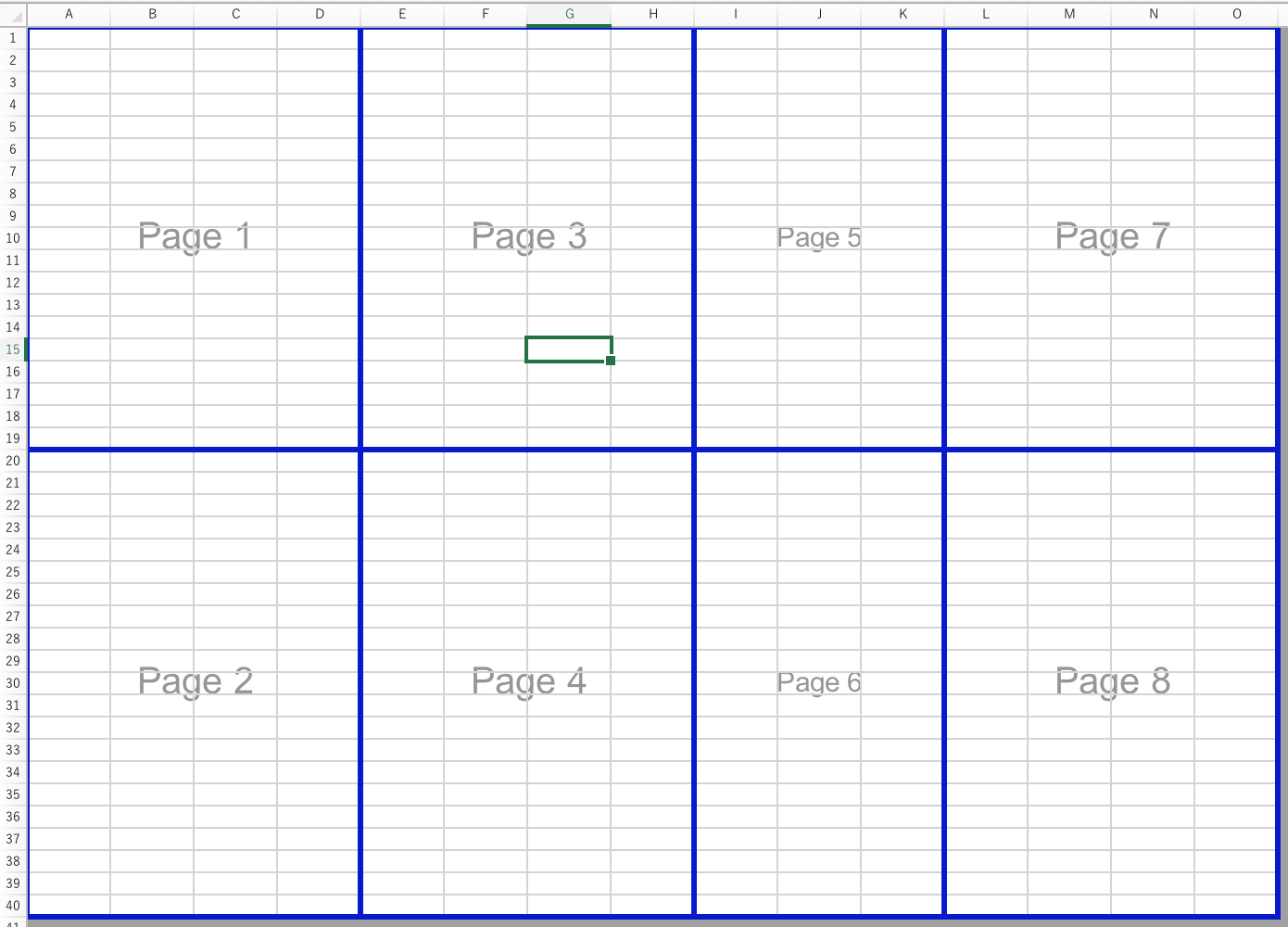
Ver quebras de página
Clique na guia Exibir na faixa de opções e escolha Visualização de Quebra de Página.
Ou
Clique em Arquivo > Imprimir (
-
Na caixa de diálogo Imprimir , você pode exibir uma visualização rápida de como as páginas serão impressas e usar os botões esquerdo/direito para ver cada página.
-
Clique em Cancelar para fechar a caixa de diálogo Imprimir.
Depois de fechar a caixa de diálogo Imprimir, as linhas tracejadas aparecem em sua planilha que indicam onde as páginas serão interrompidas.
Observação: Para ocultar as linhas tracejadas, clique em Excel > Preferências > Exibir e, em Mostrar na Pasta de Trabalho, desmarque a caixa Quebra de página marcar.
Inserir uma quebra de página manual horizontal ou vertical
-
Siga um destes procedimentos:
Para inserir um
Faça isto
Quebra de página horizontal
Selecione a linha abaixo da linha em que você deseja que a página seja interrompida.
Quebra de página vertical
Selecione a coluna à direita da coluna em que você deseja que a página seja interrompida.
-
Na guia Layout da Página , clique em Pausas e, em seguida, clique em Inserir Quebra de Página.
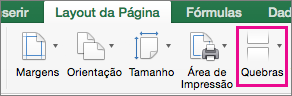
Mover uma quebra de página
-
Na guia Exibição , clique em Visualização de Quebra de Página.
-
Descanse o ponteiro na linha de interrupção da página até que o ponteiro mude para um

Observação: Quando você uma quebra de página automática, ela se transforma em uma quebra de página manual. Quebras de página manuais não são ajustadas automaticamente.
Remover uma quebra de página manual
-
Siga um destes procedimentos:
Para remover uma
Faça isto
Quebra de página horizontal
Selecione a linha abaixo da quebra de página.
Quebra de página vertical
Selecione a coluna à direita da quebra de página.
-
Na guia Layout de Página, clique em Quebras e, em seguida, clique em Remover Quebra de Página.
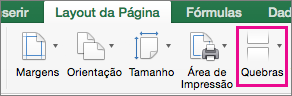
Remover todas as quebras de página manuais
-
Na guia Layout de Página, clique em Quebras e, em seguida, clique em Redefinir todas as Quebras de Página.